Hay que recordar que Microsoft siempre ha tratado de posicionar sus navegadores web en lo más alto, pero esto parece no haberle dado muy buenos resultados hasta ahora, excluyendo Explorer, este navegador llegó a ser el preferido por muchos usuarios de todo el mundo durante varios años, pero siempre se vio afectado por las amenazas de algunos gobiernos y organismos legales.
Para tratar de cambiar toda esta historia Microsoft lanzó la nueva actualización de su navegador esta vez llamado Microsoft Edge, que por mala suerte no ha podido tener un camino muy fácil, ya que aún sigue siendo desplazado por Google Chrome. Pese a esto Edge ha recibido una nueva actualización hace tan solo unos meses atrás, la cual ha sido recibida de manera positiva por la gran mayoría de personas.
Sin embargo, con esta nueva actualización pasa algo muy particular y es que la misma no se puede eliminar de Windows como si se puede hacer con cualquier otra aplicación allí instalada. Por lo tanto, si no quieres seguir teniendo este explorador en tu ordenador, entonces aquí te vamos a enseñar a como desinstalar el nuevo Microsoft Edge de una forma muy sencilla, para ello sigue detalladamente todo lo que te enseñaremos en el post.
¿Por qué el nuevo EDGE no se puede desinstalar de forma normal?
El comportamiento del explorador de Edge es completamente intencional por parte de la compañía de Microsoft, por lo que el mismo será imposible eliminarlo de forma normal como se hace con cualquier programa en el sistema operativo de Windows. Y es que actualmente se ha lanzado una actualización de Windows Update para que el clásico Edge sea reemplazado totalmente por su nueva versión.
Hay que mencionar que la versión anterior de este navegador tampoco se podía eliminar de la forma común a cómo se está acostumbrado hacerlo con la mayoría de las aplicaciones. Y es que este navegador web pertenece a una aplicación nativa de Microsoft, por lo que no está permitido eliminarla de su sistema. Llegar a eliminar este programa de Windows podría llegar a causar algunos inconvenientes en el funcionamiento interno del sistema.
En este caso sucede lo mismo que con las aplicaciones nativas de los sistemas operativos móviles, las cuales están allí por un razón en específica y lo más recomendable es no eliminarla, ya que todo esto podría ocasionar algunos cambios en el sistema que lleguen a afectar el rendimiento del equipo. Por lo tanto, la opción más viable para deshacerse de Edge es desactivandolo pero no eliminando por completo de Windows, lo que te permitirá activarlo nuevamente en caso que quieras comenzar a utilizarlo nuevamente.
Aprende paso a paso cómo desinstalar el nuevo Microsoft EDGE
El navegador de Microsoft sigue sin ser lo que la mayoría esperaba, por lo que muchos usuarios han tomado la decisión de eliminarlo del sistema para así hacer uso de otros navegadores web de sus preferencias. Pero Edge se encuentra directamente relacionado con los componentes principales de Windows 10, por lo que es imposible poder eliminarlo como se hace con cualquier otro programa.
Por suerte, existe una forma de poder llevar este procedimiento a cabo, pero antes de iniciarla es fundamental recordar que la eliminación de este navegador en algunos casos podría llegar a causar algunos problemas de estabilidad en el sistema.
Sin embargo, si estas completamente decidido a salir de él, entonces es necesario que sigas cada uno de los pasos que te vamos a enseñar a continuación:
- Antes de comenzar el proceso de eliminación es necesario que hayas iniciado sesión utilizando una cuenta de administrador.
- Seguidamente debes ir a la siguiente ubicación C:\Windows\ systemApps y allí tendrás que buscar la carpeta de MicrosoftEdge_8wekyb3d8bbwe.
- Una vez encontrada debes hacer clic derecho sobre la carpeta y en el menú de opciones seleccionar la opción de “Propiedades”.
- Lo siguiente será seleccionar la pestaña de “Seguridad” y posteriormente hacer click sobre el ítem de “Opciones avanzadas”.
- Ahora debes hacer clic sobre el enlace de “Cambiar propietario” y en la siguiente ventana que te aparecerá en pantalla debes escribir en el campo correspondiente “Administradores” y hacer clic sobre la opción de “Comprobar nombres”, esto permitirá que se le asigne la cuenta de administrador.
- Después debes hacer clic sobre la opción de “Aceptar” para que puedas confirmar los cambios y seguidamente volverás al panel de configuración avanzada de seguridad.
- Aquí puedes ver que el propietario ya es tu cuenta como administrador, debajo de esto te aparecerá una opción para que reemplaces el propietario en los subcontenedores y objetos que debes marcar. Después de esto simplemente selecciona “Aceptar”.
- Nuevamente desde el panel de “Propiedades” debes pulsar en la opción “Editar” para que se puedan cambiar todos los permisos.
- En este punto debes seleccionar los administradores de cuenta de la lista de grupo y nombre de usuario. En este caso selecciona la casilla para “Permitir control total” y después haz clic en “Aplicar” y “Aceptar” para que se guarden y confirmen todos los cambios.
- Después de esto tendrás todo el control sobre el software de Edge, pero en este caso no te recomendamos realizar la eliminación del mismo, ya que esto podría causar varios problemas severos en la estabilidad del sistema, por lo que se aconseja simplemente crear una copia de seguridad de la carpeta de Microsoft Edge, esto se hace con la finalidad que en algún momento puedas volver a usar dicho programa sin problemas.
- Posteriormente debes acceder a las propiedades de la carpeta para que puedas marcar la casilla de “Solo lectura” y “Aceptar” para que se apliquen los cambios.
Al realizar este procedimiento se impedirá que Windows llegue a realizar cambios en los archivos dentro de la carpeta de Microsoft Edge, del mismo modo dicho explorador ya quedará inutilizable. Para terminar, también puedes dirigirte a la carpeta del browser y allí modificar el nombre del ejecutable para que el sistema no lo encuentre en ningún modo.
Lista de los mejores navegadores alternativos a EDGE que debes conocer
Teniendo en cuenta que el navegador de Microsoft Edge no ha sido muy bien aceptado por la mayoría de los usuarios, es importante poder tener otras alternativas disponibles para estos casos. Es así como a continuación te vamos a enseñar un listado con los mejores navegadores que puedes encontrar actualmente en el mercado.
Para ello sigue detalladamente la lista que te enseñaremos a continuación:
Chrome
Se puede decir que Google Chrome es actualmente el navegador web más utilizado en todo el mundo, el mismo fue lanzado en el año 2008 y que ha sido desarrollado por la compañía de Google. El mismo es un proyecto de código abierto que cuenta con más de 900 millones de usuarios y se destaca principalmente por brindarle al usuario una mayor comodidad al momento de querer navegar por Internet.
También es importante mencionar que Google Chrome se ha convertido actualmente en el browser más rápido del mundo, por lo que solo tardará unos cuantos segundos en cumplir sus objetivos de búsqueda. Por lo tanto, este navegador web resulta muy seguro, práctico, estable y rápido, por lo que hacer uso de él seguramente te mejorará tu navegación web en gran medida.
Descargar Chrome Windows
Firefox
Mozilla Firefox se ha convertido en otro de los navegadores web más importantes en todo el mundo, al igual que Chrome también es de código abierto y ha sido desarrollado para ser compatible con los sistemas operativos de iOS, Android, Linux, Microsoft Windows y macOS. Además, se caracteriza por ofrecerles a sus usuarios una navegación segura y rápida en la red.
Cabe mencionar que Firefox fue lanzada al mercado a finales del año 2002 donde estuvo orientado para los usuarios no técnicos. También hay que destacar su fácil instalación, por lo que cualquier usuario informático sin conocimientos avanzados puede instalarlo con gran facilidad. Una excelente alternativa para reemplazar Edge en tu ordenador.
Descargar Firefox Windows
Brave
Brave ha sido uno de los últimos navegadores web que se ha sumado a la lista de los browser más interesantes del mercado, y aunque aún no es muy conocido en todo el mundo este software ofrece características muy interesantes, es así como se encuentra creado bajo las plataforma de Chromium, y al igual que los dos mencionados anteriormente también es de código abierto.
Este navegador también lo vas a poder descargar en tu ordenador de manera gratuita, así mismo podrás encontrar bastantes elementos a tu disposición que te ayudarán a sacarle el máximo provecho posible. En cuanto a la seguridad cuenta con todas las medidas necesarias, es así como permite controlar configuraciones de manejo de protección de punto de seguimiento, conexiones HTTPs, bloquear comandos, reconocimiento de dispositivos y cookies.
Descargar Brave Windows
Opera
Finalmente te presentamos Opera, este es un navegador mucho más conocido que Brave y que de igual manera te ofrecerá excelente características para que puedas tener una navegación muy cómoda y completa en él. El mismo se destaca por su velocidad de navegación y por su privacidad, por lo que a diferencia de Google Chrome, Opera no dejará rastro de tu navegación, por lo que no almacenará el registro de tus búsquedas.
De la misma manera hay que mencionar que su interfaz está muy bien diseñada donde podrás encontrar diferentes elementos atractivos en cuanto a su funcionamiento. Opera se encuentra disponible para los sistemas operativos de Windows, macOS, Linux, así como para algunos dispositivos móviles como BlackBerry, Android, iOS, Windows Mobile, entre algunos otros.


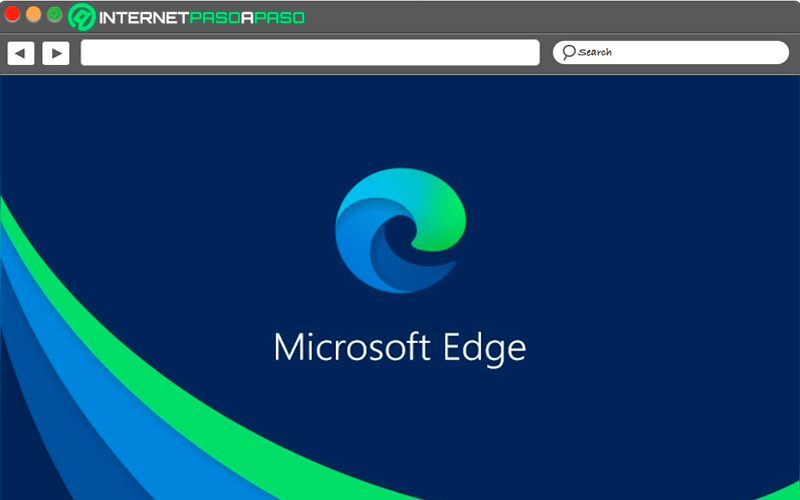
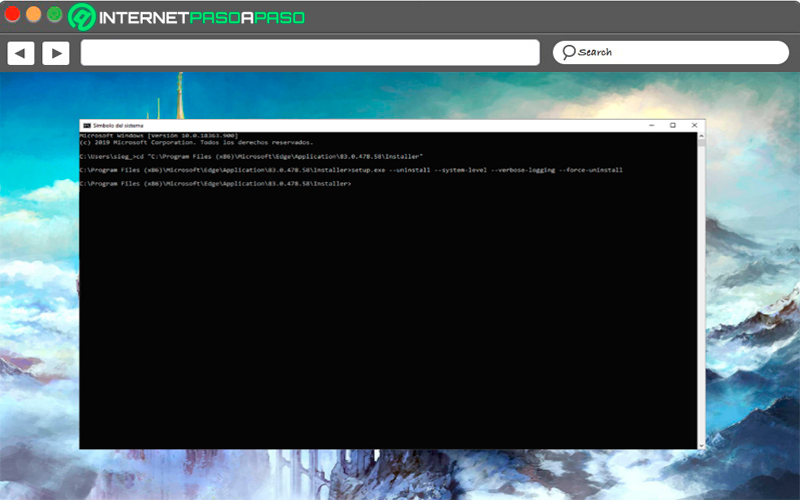
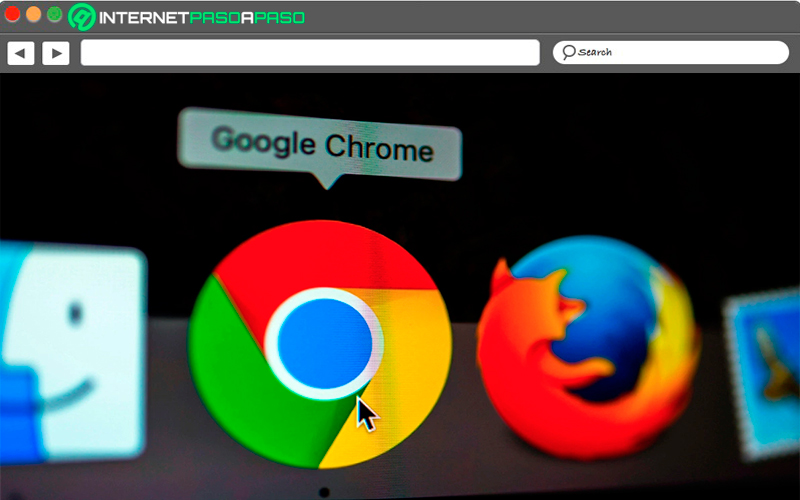
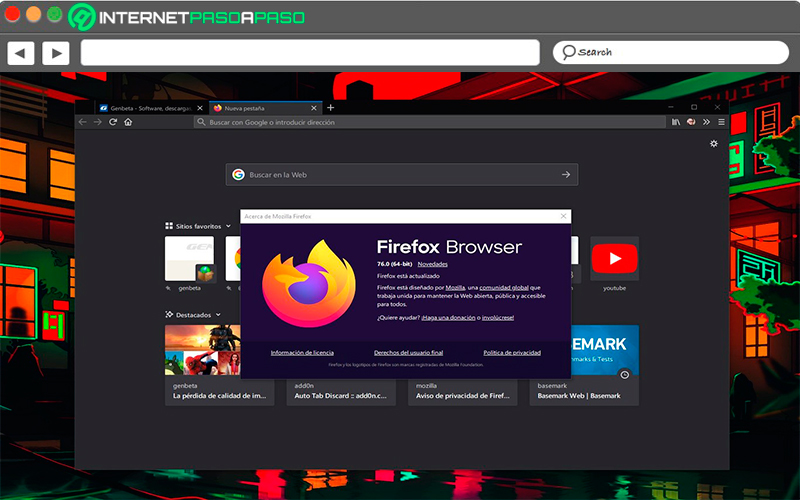
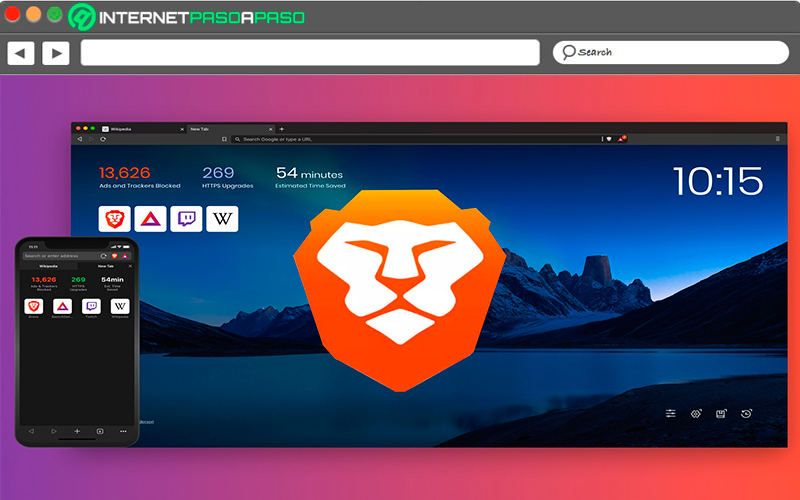
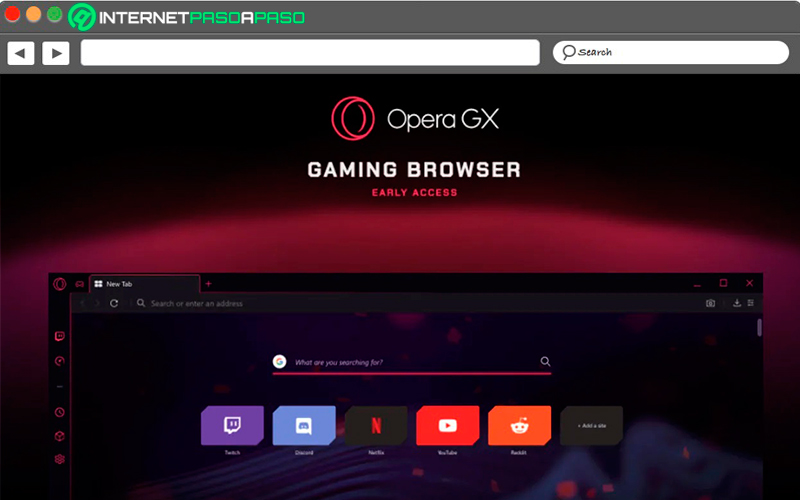





![¿Cuales son los mejores complementos, extensiones y addons para Google Chrome? [year]](https://internetpasoapaso.com/wp-content/uploads/Cuales-son-los-mejores-complementos-extensiones-y-addons-para-Google-Chrome-1.jpg)



![¿Cuales son los mejores navegadores para explorar la Deep Web y la Dark Web de forma segura? [year]](https://internetpasoapaso.com/wp-content/uploads/Cuales-son-los-mejores-navegadores-para-explorar-la-Deep-Web-y-la-Dark-Web-de-forma-segura-1.jpg)









